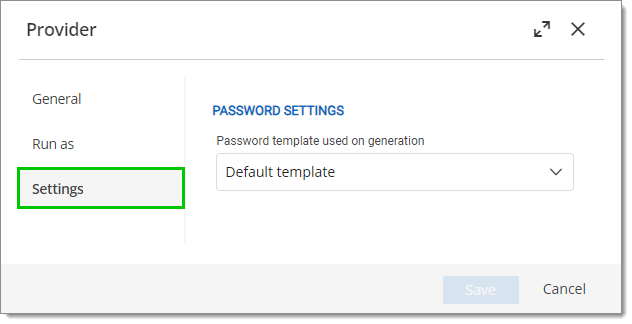Créer un fournisseur PAM AnyIdentity à partir d'un modèle en suivant les étapes ci-dessous.
Pour créer le fournisseur, d'abord naviguer vers Administration – Accès privilégié dans Devolutions Server et sélectionner Fournisseurs.
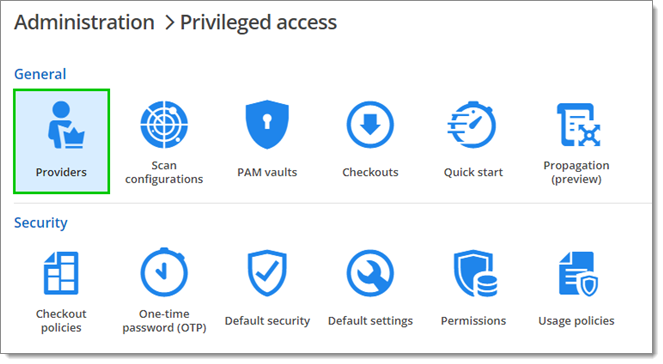
Cliquer sur le signe + pour ajouter un fournisseur.
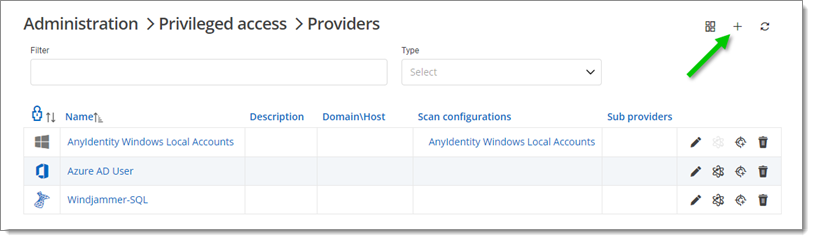
Sélectionner AnyIdentity puis choisir votre modèle. Un modèle de fournisseur existant nommé Comptes Locaux Windows est affiché ici.
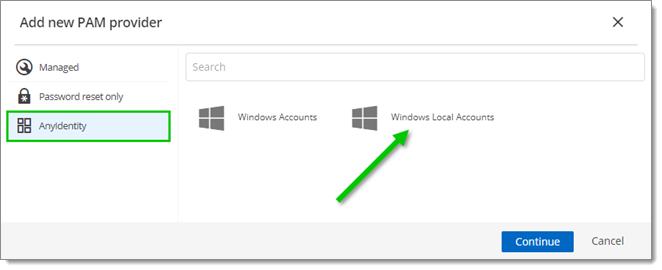
Définir un nom et fournir des valeurs pour toutes les propriétés du fournisseur.
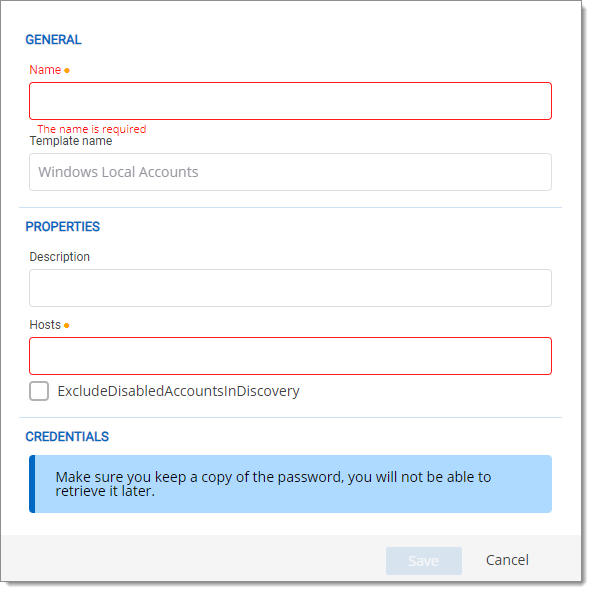
Les fournisseurs AnyIdentity sont conçus pour se connecter à un seul point d'accès à un fournisseur d'identité. Il est généralement recommandé de créer un fournisseur AnyIdentity par fournisseur d'identité.
Après avoir fourni les valeurs pour toutes les propriétés du fournisseur, il y a une option pour ajouter un coffre PAM pour le fournisseur ou pour ajouter une configuration de scan. Par défaut, Ajouter un coffre PAM est sélectionné. Voir Configuration de scan pour en savoir plus sur l'ajout d'une configuration de scan.
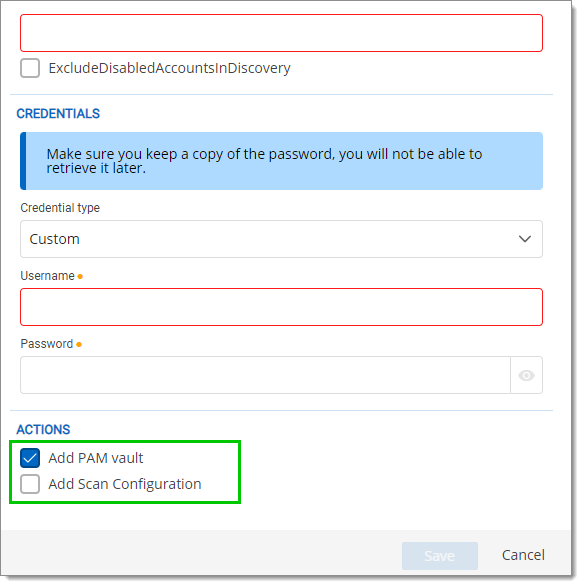
Sur cette page, un identifiant peut également être spécifié pour exécuter toutes les actions sous, ou un hôte Windows spécifique peut être désigné pour exécuter les actions.
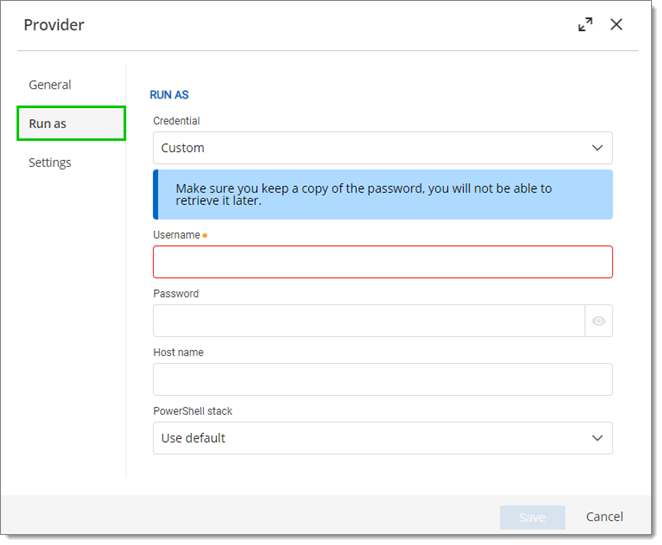
Par défaut, un fournisseur AnyIdentity exécute toutes les actions sur Devolutions Server sous le compte utilisateur SERVICE RÉSEAU. Si un nom d'utilisateur et un mot de passe sont spécifiés sous Exécuter en tant que, AnyIdentity tentera d'abord de s'authentifier sur le Devolutions Server en utilisant ce compte utilisateur et d'exécuter tous les scripts d'actions sous ce compte. Si un Nom d'hôte est spécifié, AnyIdentity suppose un hôte Windows distant et tentera d'exécuter tous les scripts d'actions localement sur cet hôte via PowerShell remoting.
Enfin, sous Paramètres, un modèle de mot de passe personnalisé peut être fourni, si nécessaire. Tous les modèles de mot de passe personnalisés disponibles se trouvent sous Administration – Modèles de mot de passe. Lorsque l'action de rotation du mot de passe est exécutée, elle utilisera le modèle de mot de passe défini ici pour générer un nouveau mot de passe.